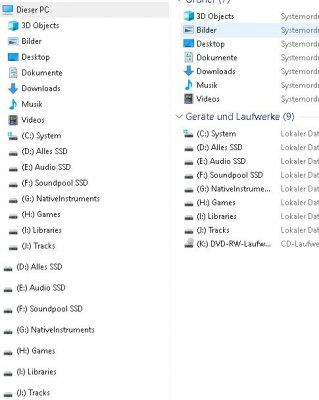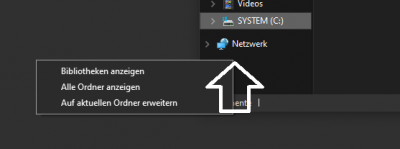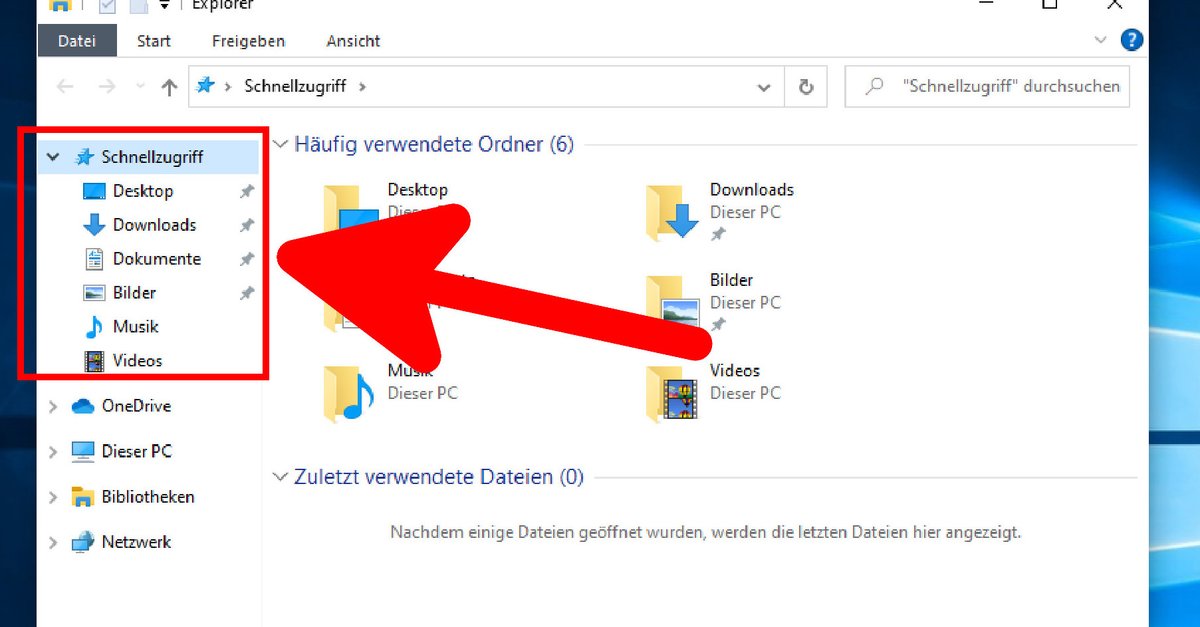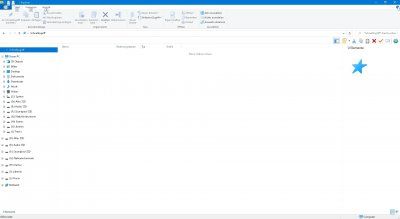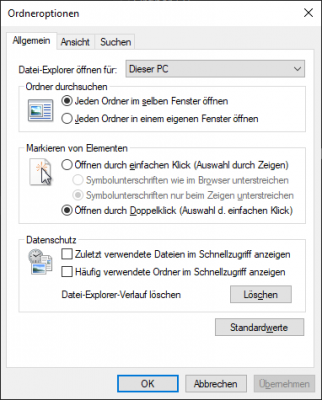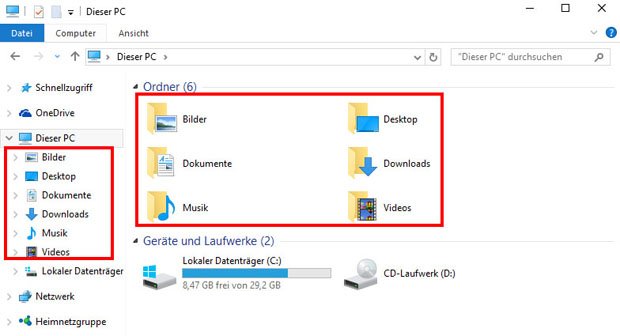G
Glgralkhges23535615573
Guest
Moinsen !
Hatte in einem anderen Thema meine Frage schon gepostet. Ging da aber etwas unter.
Hat wer eine Lösung ?
--------------------------------------------------------------------------------------------------------
Habe gerade Windows 10 auf meiner neuen Maschine installiert, doch irgendwas ist anders im Datei-Explorer.
Laufwerk C:\ und alle anderen Laufwerke D:\ bis J:\ befinden sich unter "Dieser PC".
Unter "Dieser PC" sind nochmal alle Laufwerke gelistet, nur nicht Laufwerk C:\.
Wenn ich also "Dieser PC" aufklappen, habe ich die Laufwerke D:\ bis J:\ zwei mal da.
Wie kann ich das ändern ? Es verwirrt mich.
Ich hätte gerne einfach jedes Laufwerk angezeigt und nicht alles doppelt oder solch Murks.
Ausserdem blenden links von den Laufwerken die "+" Zeichen beim rüberfahren ein.
Kann man die nicht dauerhaft anzeigen ?
Gruß und danke schonmal
Hatte in einem anderen Thema meine Frage schon gepostet. Ging da aber etwas unter.
Hat wer eine Lösung ?
--------------------------------------------------------------------------------------------------------
Habe gerade Windows 10 auf meiner neuen Maschine installiert, doch irgendwas ist anders im Datei-Explorer.
Laufwerk C:\ und alle anderen Laufwerke D:\ bis J:\ befinden sich unter "Dieser PC".
Unter "Dieser PC" sind nochmal alle Laufwerke gelistet, nur nicht Laufwerk C:\.
Wenn ich also "Dieser PC" aufklappen, habe ich die Laufwerke D:\ bis J:\ zwei mal da.
Wie kann ich das ändern ? Es verwirrt mich.
Ich hätte gerne einfach jedes Laufwerk angezeigt und nicht alles doppelt oder solch Murks.
Ausserdem blenden links von den Laufwerken die "+" Zeichen beim rüberfahren ein.
Kann man die nicht dauerhaft anzeigen ?
Gruß und danke schonmal